文章目录
1、安装 VSCode 编辑器
参考官方网站,按照下面命令进行安装:
- 首先进行安装包的下载:
sudo rpm --import https://packages.microsoft.com/keys/microsoft.asc
sudo sh -c 'echo -e "[code]\nname=Visual Studio Code\nbaseurl=https://packages.microsoft.com/yumrepos/vscode\nenabled=1\ngpgcheck=1\ngpgkey=https://packages.microsoft.com/keys/microsoft.asc" > /etc/yum.repos.d/vscode.repo'
- 用yum命令进行安装:
yum check-update
sudo yum install code
2、安装 golang
2.1 安装
正常安装过程:
- 首先正常使用系统包管理工具安装(不是最新版本),使用如下命令:
$ sudo yum install golang
- 查看安装到哪个目录:
$ rpm -ql golang |more
- 测试安装是否成功
$ go version
注:自己在使用系统包安装的时候报错说没有找到可用的软件包,解决方案:1.更换源; 2.下载epel软件源,详见CentOS7 yum 安装Go环境
使用安装包安装:
- 下载go安装包(安装包地址可更改):
$wget https://studygolang.com/dl/golang/go1.10.1.linux-amd64.tar.gz
- 解压:
$tar -xvf go1.10.1.linux-amd64.tar.gz
2.2 设置环境变量
- 创建工作空间
$ mkdir $HOME/go
- 配置环境变量
$sudo gedit /etc/profile //增加下面俩句
export GOPATH=$HOME/gowork
export PATH=$PATH:$GOPATH/bin

3. 执行配置文件,使配置文件生效
$ source /etc/profile

4. 检查配置
$ go env

2.3 创建hello world!
(1)创建源代码目录:
$ mkdir $GOPATH/src/github.com/github-user/hello -p
结果:

(2)使用vs code创建hello.go
package main
import "fmt"
func main() {
fmt.Printf("hello, world\n")
}
结果:
(3)在终端运行:
$ go run hello.go
3、安装必要的工具和插件
3.1 安装Git客户端
直接用yum系统管理工具安装就可以了:
$ sudo yum install git
3.2 安装go的一些工具
(1)进入vscode,进行go的工具进行安装,部分没法安装,安装教程进行安装,仍缺少部分工具,查找解决法子:通过git 将相关文件克隆下来,再进行安装,详见:关于VS code 安装go 插件失败解决方案!!!
(2)安装运行hello world(生成可运行文件)
$ go install github.com/github-user/hello
$ hello
4、安装与运行go tour
(1)常规安装,安装教程的命令执行:
$ go get github.com/Go-zh/tour/gotour
$ gotour
但我虽然生成了可执行文件,但一执行,一直报错。
(2)另一种安装方式:
$ go get bitbucket.org/mikespook/go-tour-zh/gotour
$ go install bitbucket.org/mikespook/go-tour-zh/gotour
$ gotour
5、第一个包
(1)按照之前的教程我们已经设置好工作空间、环境变量、包路径、以及第一个程序hello.go,我们可以执行如下代码来运行该程序:
$ go run $GOPATH/src/github.com/github-user/hello/hello.go
或者利用 go 工具构建并安装此程序:
$ go install github.com/github-user/hello

然后会生成可执行程序,放在工作空间的bin目录,可以直接运行:
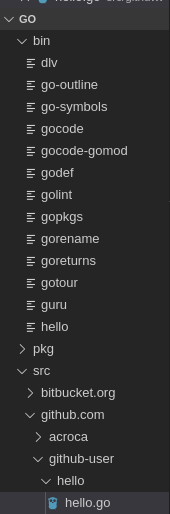
$ $GOPATH/bin/hello
执行结果

因为设置好了环境变量,可以直接输入二进制文件名:
$ hello
执行结果:

(2)初始化仓库,执行如下命令:
$ cd $GOPATH/src/github.com/github-user/hello
$ git init
$ git add hello.go
$ git commit -m "initial commit"
执行结果:

这里需要按照说明增加你的github账户和邮箱:

(3)编写第一个库,并让hello程序使用:
创建包目录:
$ mkdir $GOPATH/src/github.com/github-user/stringtil
接着,在该目录中创建名为 reverse.go 的文件,内容如下:
// stringutil 包含有用于处理字符串的工具函数。
package stringtil
// Reverse 将其实参字符串以符文为单位左右反转。
func Reverse(s string) string {
r := []rune(s)
for i, j := 0, len(r)-1; i < len(r)/2; i, j = i+1, j-1 {
r[i], r[j] = r[j], r[i]
}
return string(r)
}
用 go build 命令来测试该包的编译:
$ go build github.com/github-user/stringtil
修改原来的hello.go文件,如下:
package main
import (
"fmt"
"github.com/user/stringtil"
)
func main() {
fmt.Printf(stringtil.Reverse("hello, world"))
}
安装hello,stringutil 包也会被自动安装,执行:

查看工作空间:
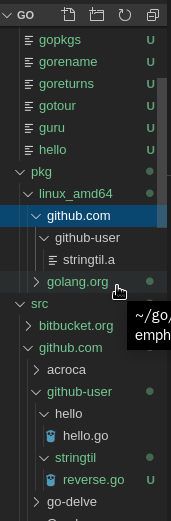
(4)包的命名:
Go源文件中的第一个语句必须是
package 名称
这里的 名称 即为导出该包时使用的默认名称,如main。
Go的约定是包名为导入路径的最后一个元素:作为 “crypto/rot13” 导入的包应命名为 rot13。
可执行程序必须使用 package main。(相当于C语言的主程序);链接成单个二进制文件的所有包,其包名无需是唯一的,只有导入路径(它们的完整文件名)才是唯一的。
(5)测试:
Go拥有一个轻量级的测试框架,它由 go test 命令和 testing 包构成。
按照教程对stringtil进行测试:

























 4079
4079











 被折叠的 条评论
为什么被折叠?
被折叠的 条评论
为什么被折叠?








